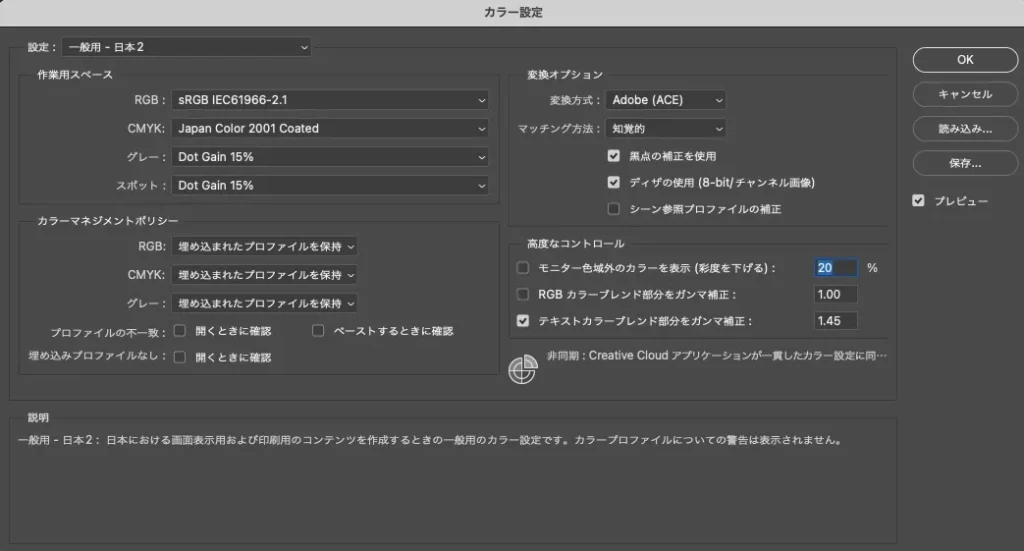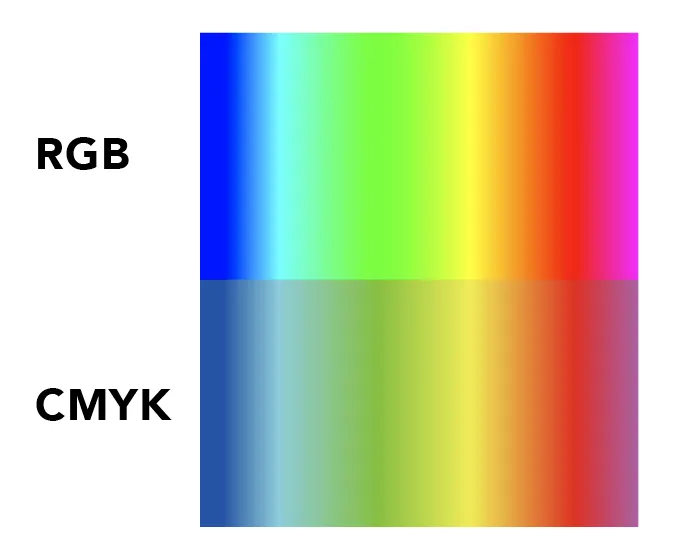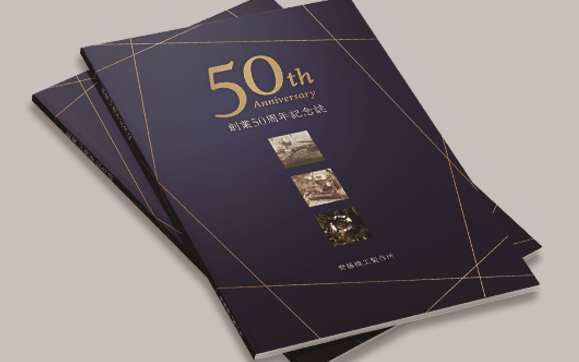Illustratorでのトンボの付け方|印刷に欠かせない設定方法を解説
卒業アルバム以外の無線綴じなどは引き続き承っております。
印刷データを入稿する際に欠かせないのが「トンボ(トリムマーク)」です。
トンボは仕上がりサイズを示す目印であり、印刷会社が断裁を正確に行うためのガイドラインになります。もしトンボがないと、仕上がり位置が分からず裁断にずれが生じる可能性があるため、入稿データには必ず付けておく必要があります。
ここではIllustratorでのトンボの付け方を、いくつかの方法で紹介します。
トンボを付ける基本的な方法(オブジェクトメニューから)
- 仕上がりサイズの長方形を「線なし・塗りなし」で作成(例:A4なら210×297mm)。
- その長方形を選択した状態で、
「オブジェクト」>「トリムマークを作成」 をクリック。 - すると、選択した長方形の外側にトンボが自動的に作成されます。
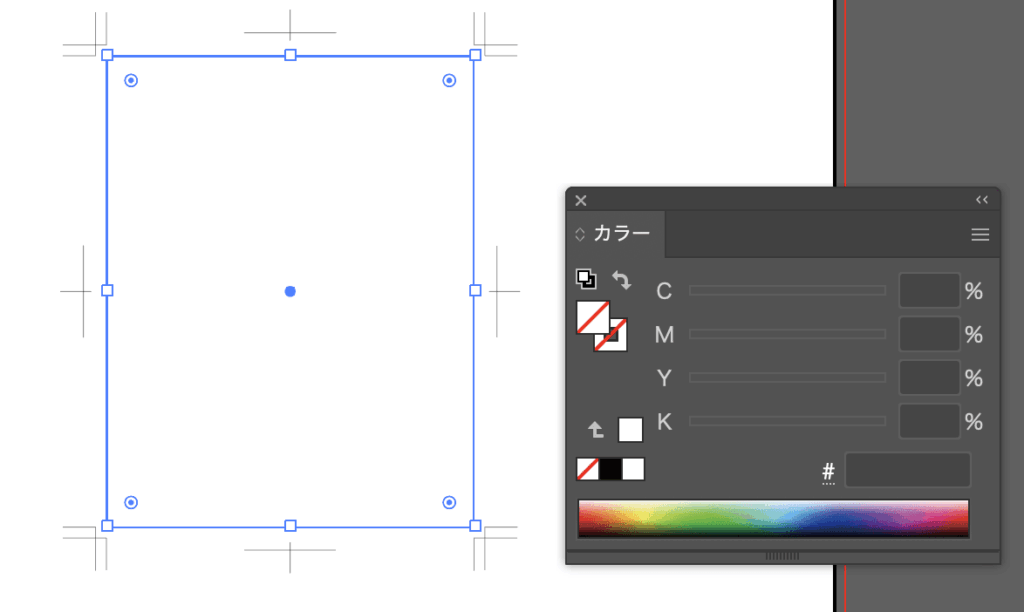
- 「アピアランスを分割」すると、透明の長方形が消えてトリムマークの線がオブジェクトになります。トリムマークの大きさや形状を変えたい場合に使用する昨日ですが、通常の印刷ではアピアランスを分割する必要はありません。
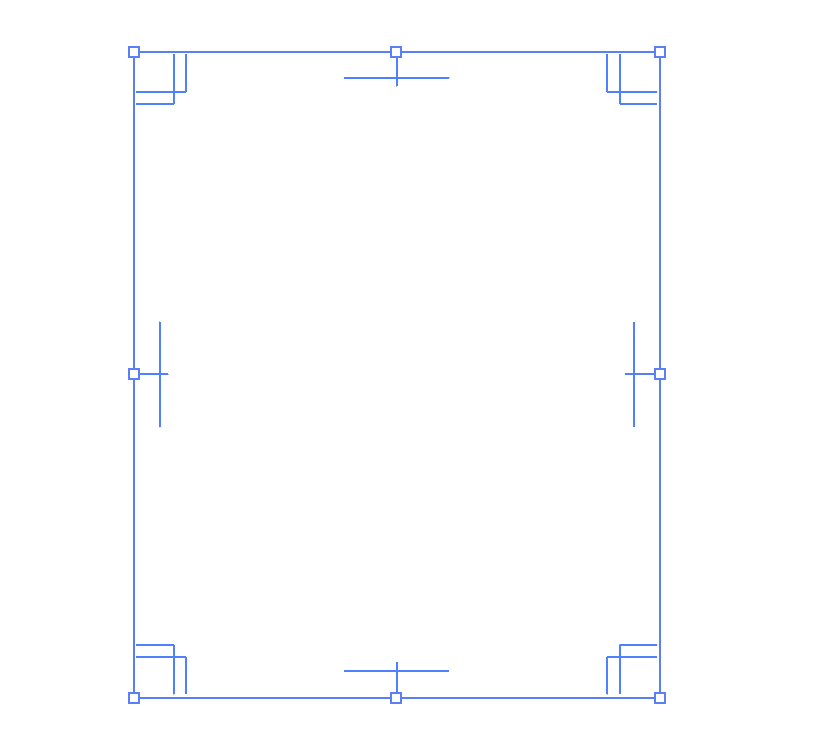
アートボードを活用する方法
Illustratorのアートボード自体を仕上がりサイズに設定しておくと、PDF書き出し時に自動でトンボを付与できます。
- アートボードツールで、仕上がりサイズに合わせたアートボードを設定。
- 書き出し時に「トンボを付ける」オプションをチェック。
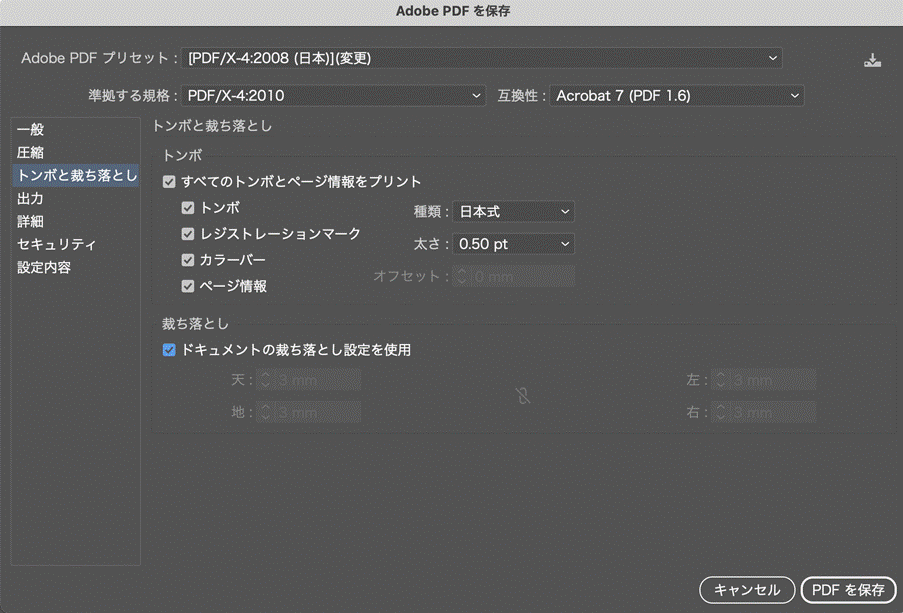
- 印刷用PDFに仕上がりトンボが付いた状態で出力されます。
アートボードのサイズ=印刷サイズなのでデータが明快で、デザイン作業がしやすいです。
手動でカスタムトンボを作る
大きな印刷物や立体物など、特殊な断裁や大きめの塗り足しが必要なケースでは、トンボを自作します。その場合はガイドラインや直線ツールを使って、手動でトンボを「描いていく」ことになります。
- ガイドを仕上がりサイズに合わせて引く。
- 断裁位置を示すように、角に短い線を配置する。その際、印刷の際にトリムマークが接していると印刷にかぶる可能性があるので、必ず数ミリ間隔をとります。大きな印刷物の場合、数センチの塗りたしを確保してトンボを離すこともあります。
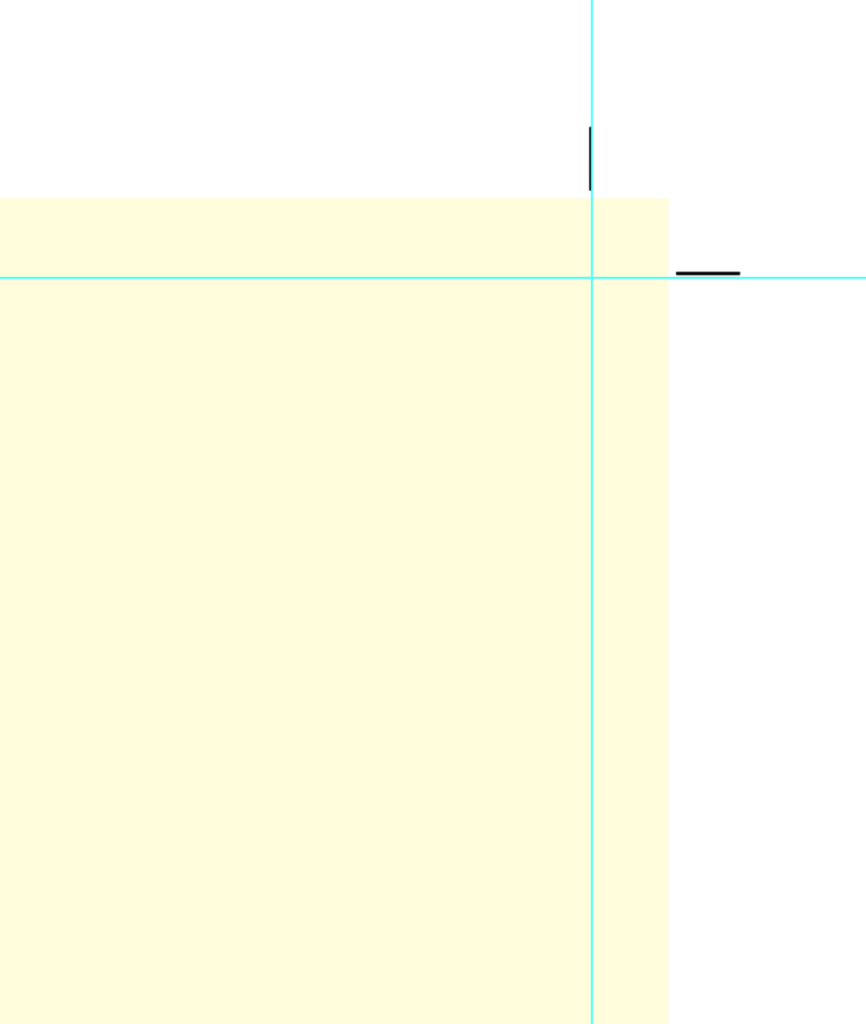
- 入稿先の指定に応じて線の太さや長さを調整。
この方法は、何メートルにも及ぶような大きな印刷物や、立体物にしか使用しません。冊子印刷は基本的に「オブジェクト」のトリムマークで十分です。
まとめ
- トンボは断裁の目印。
- Illustratorでは「オブジェクト」メニューから簡単に付けられる。
- PDF入稿ならアートボードと書き出しオプションを活用するのがおすすめ。
- 特殊加工時には手動でカスタムトンボを作成することもある。
「こんな本にはどんな用紙がいい?」「予算に合った仕様にしたい」など冊子作りのご相談は
電話連絡先:06-6753-9955 / 法人専用窓口:0120-264-233
(平日10:00~18:00)
またはお問合わせフォームからお気軽にお問合わせください。
印刷製本の専門スタッフがお答えしております。
冊子のジャンルから選ぶ
利用シーン、目的に合った冊子印刷の仕様を、価格例と合わせてご提案しています。
お見積り&ご注文でサイズや部数、製本方法などを変更してすぐに印刷価格がチェックできます。
製本方法から選ぶ
製本方法のメリットを活かした仕様、冊子のページ数や部数に合った仕様を格安でご提案しています。
対応サイズや用紙、印刷仕様、オプション加工、納期、価格例をご案内します。